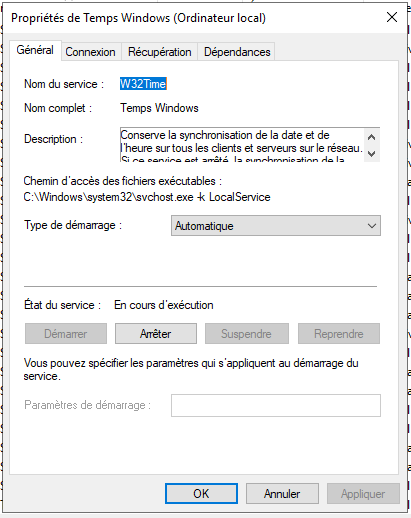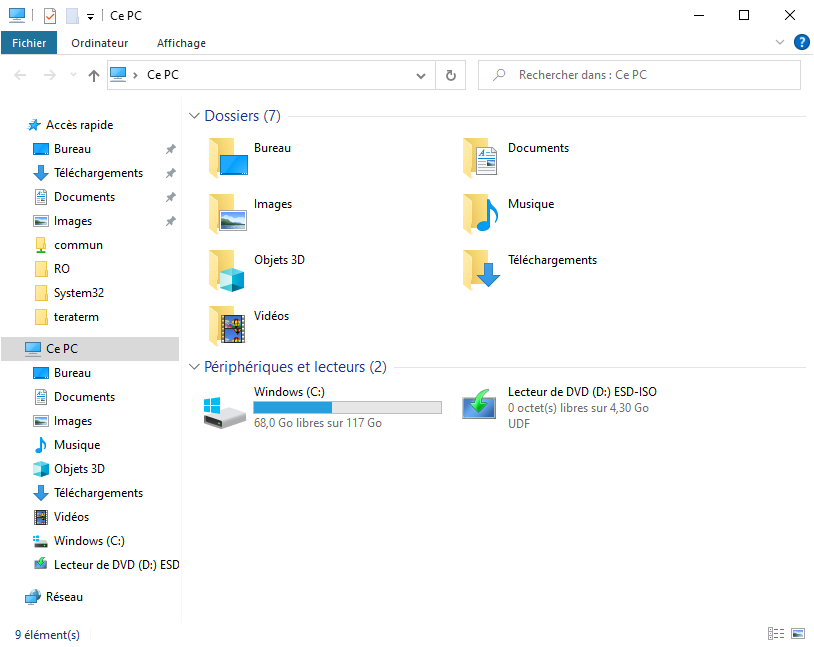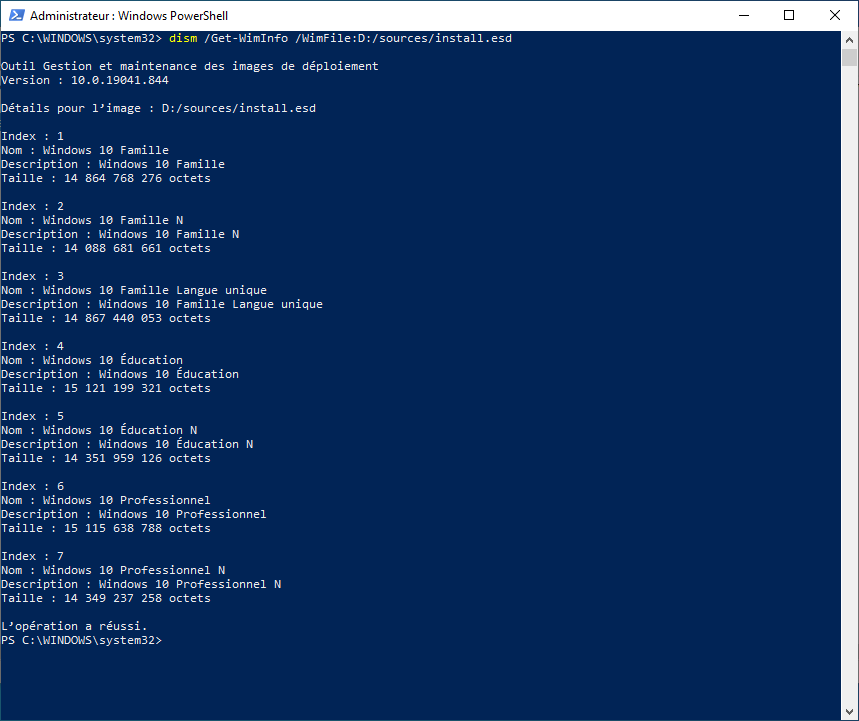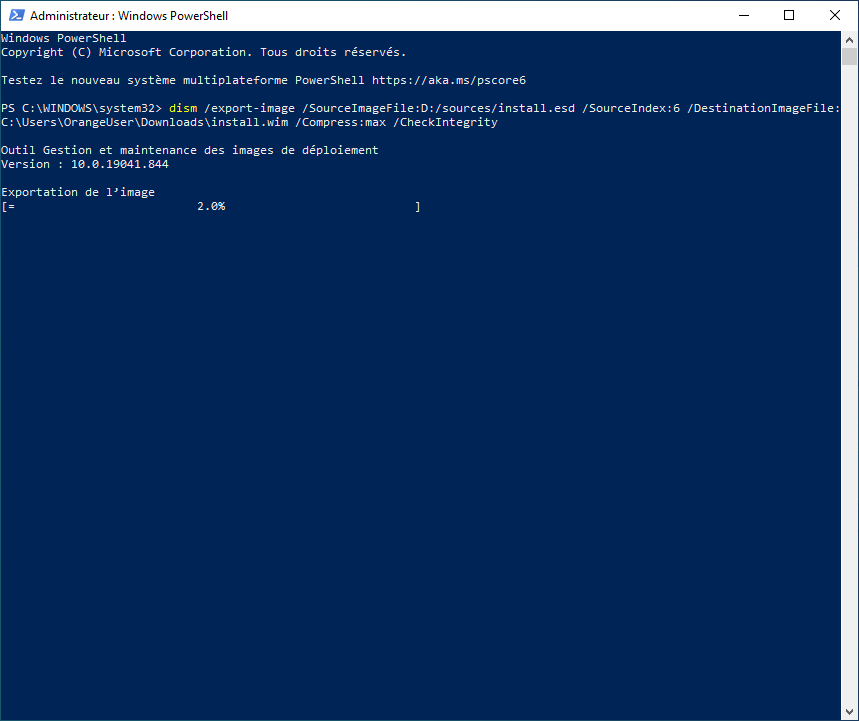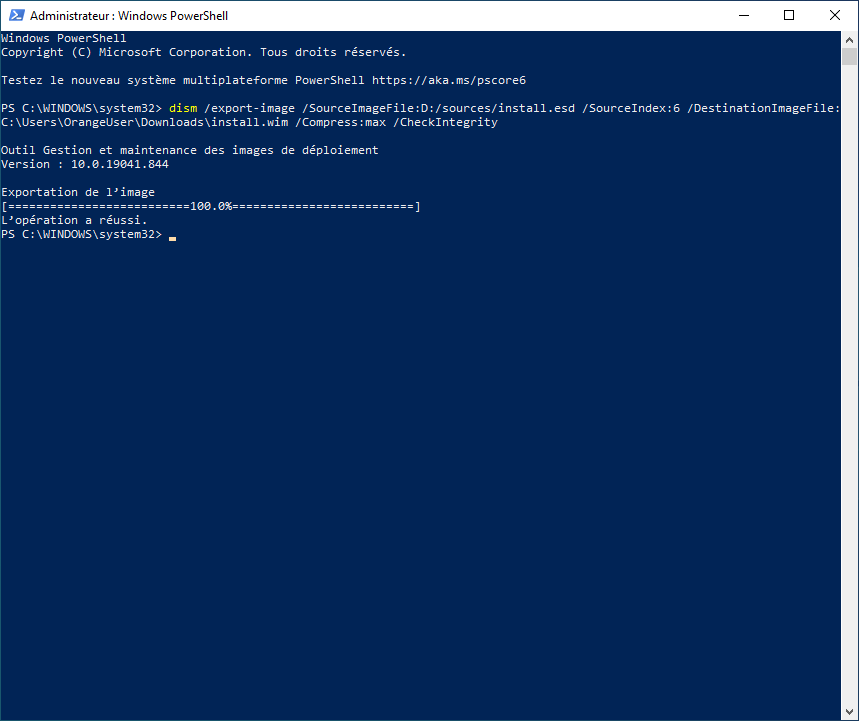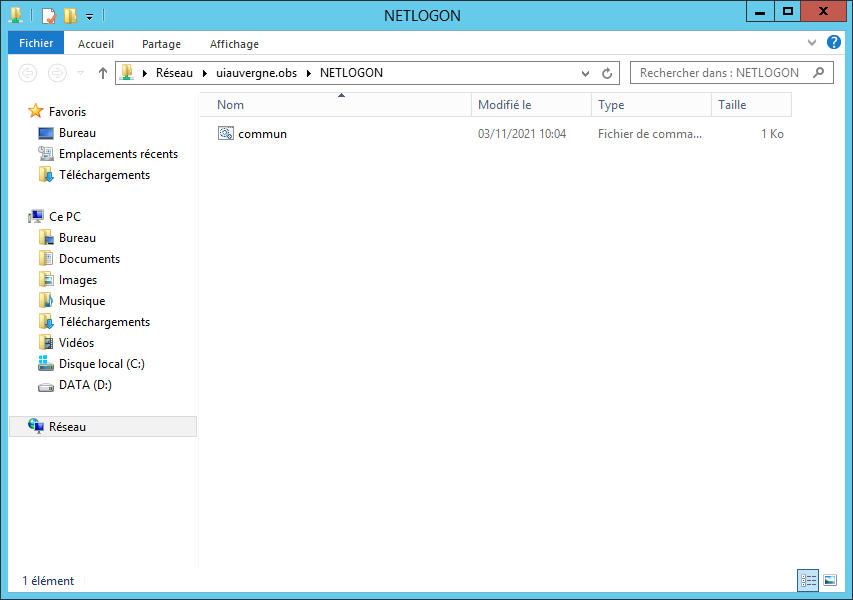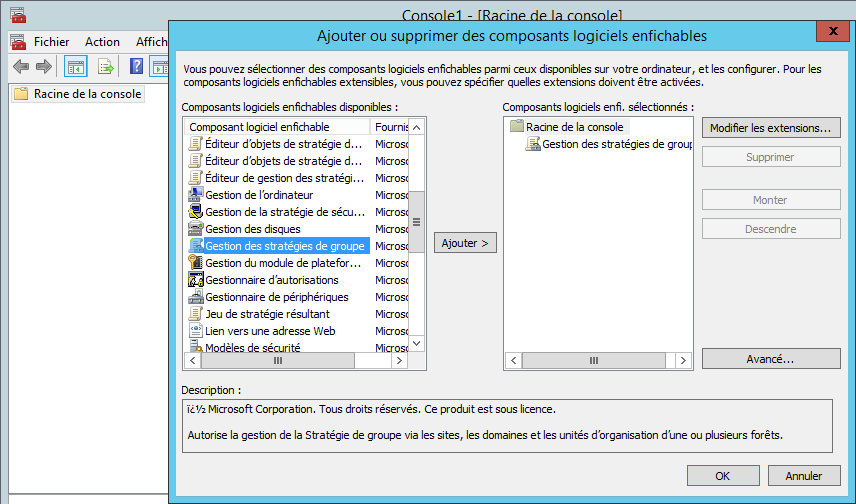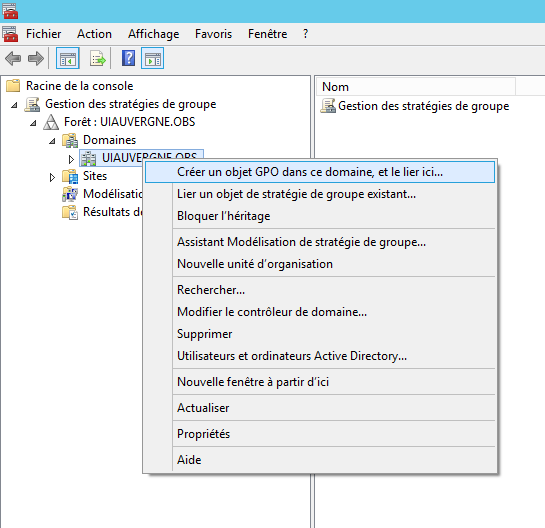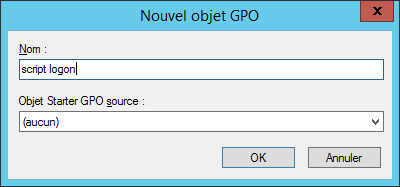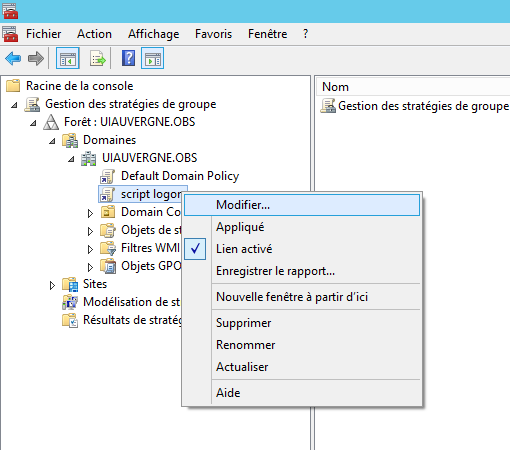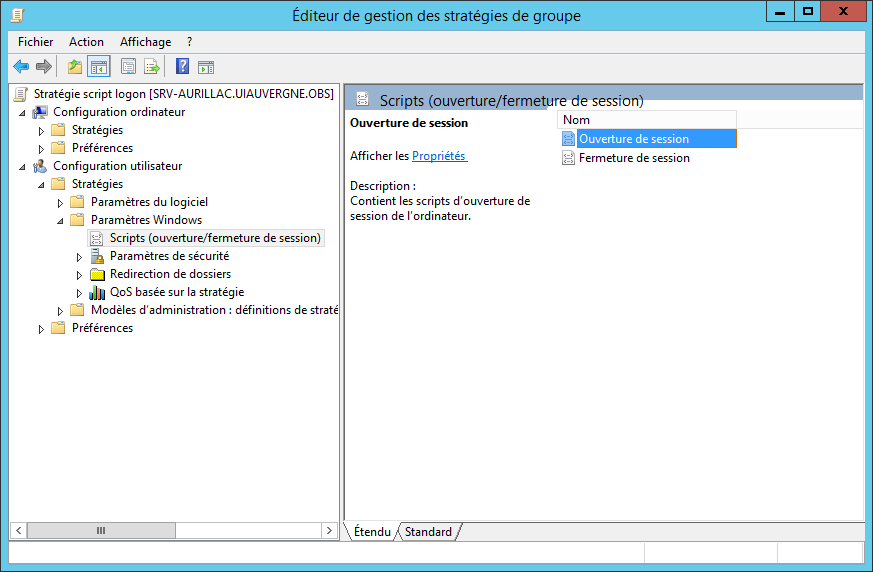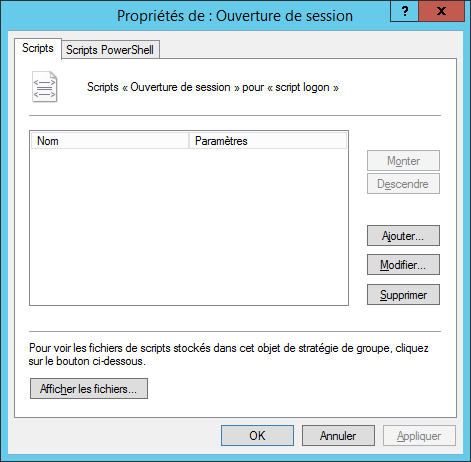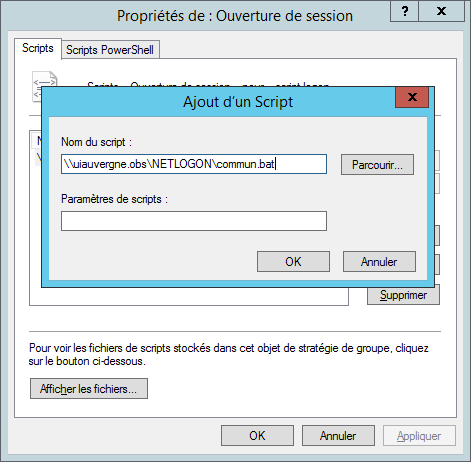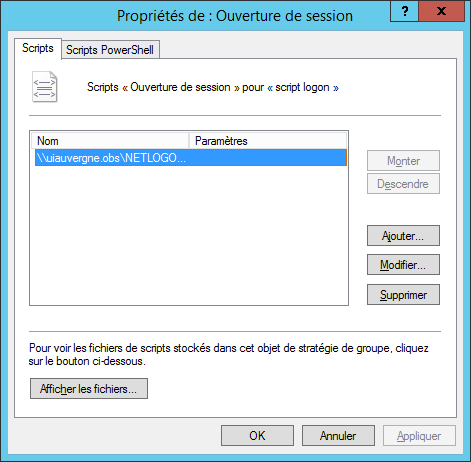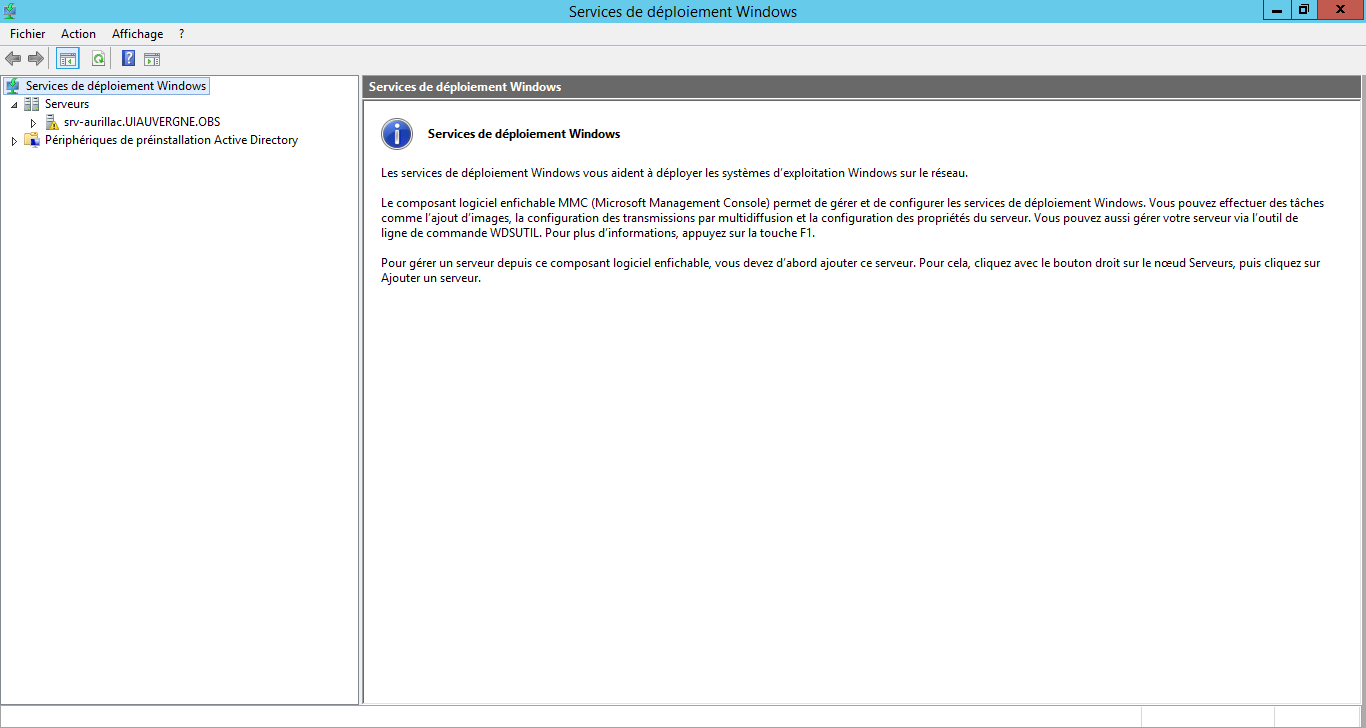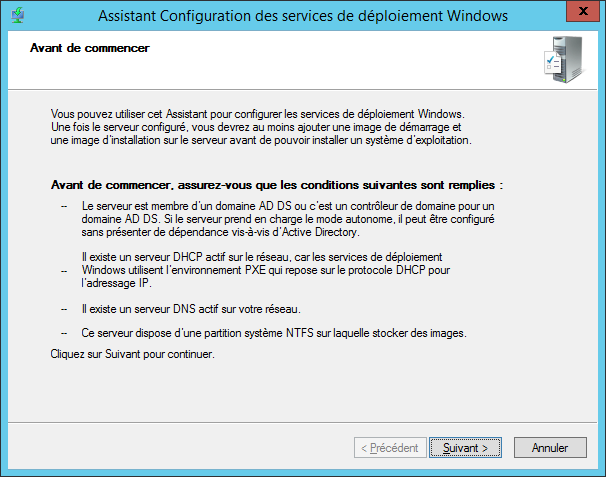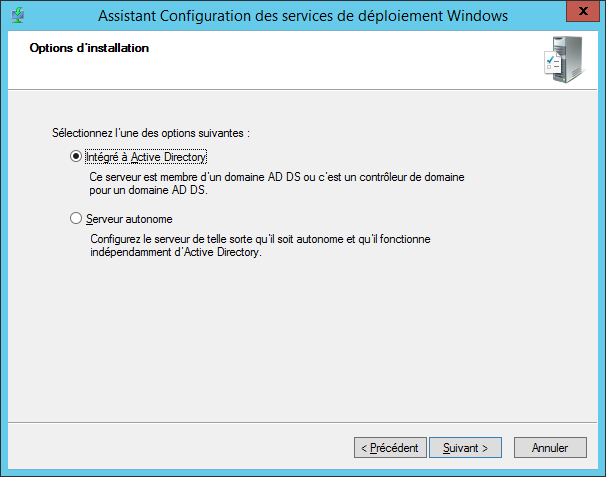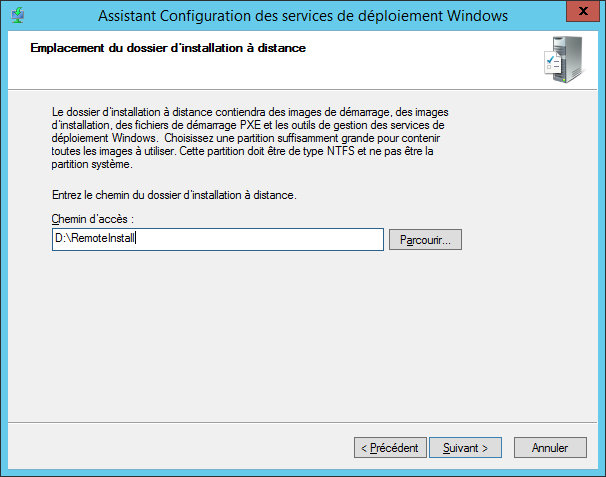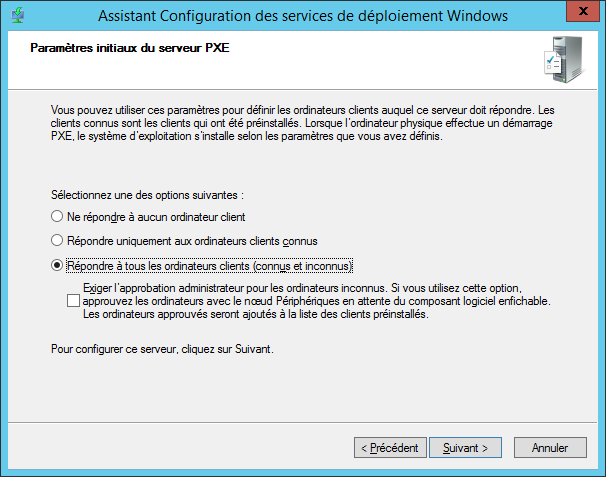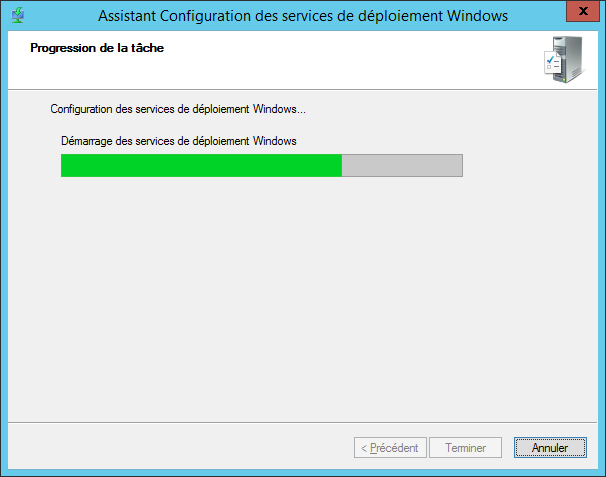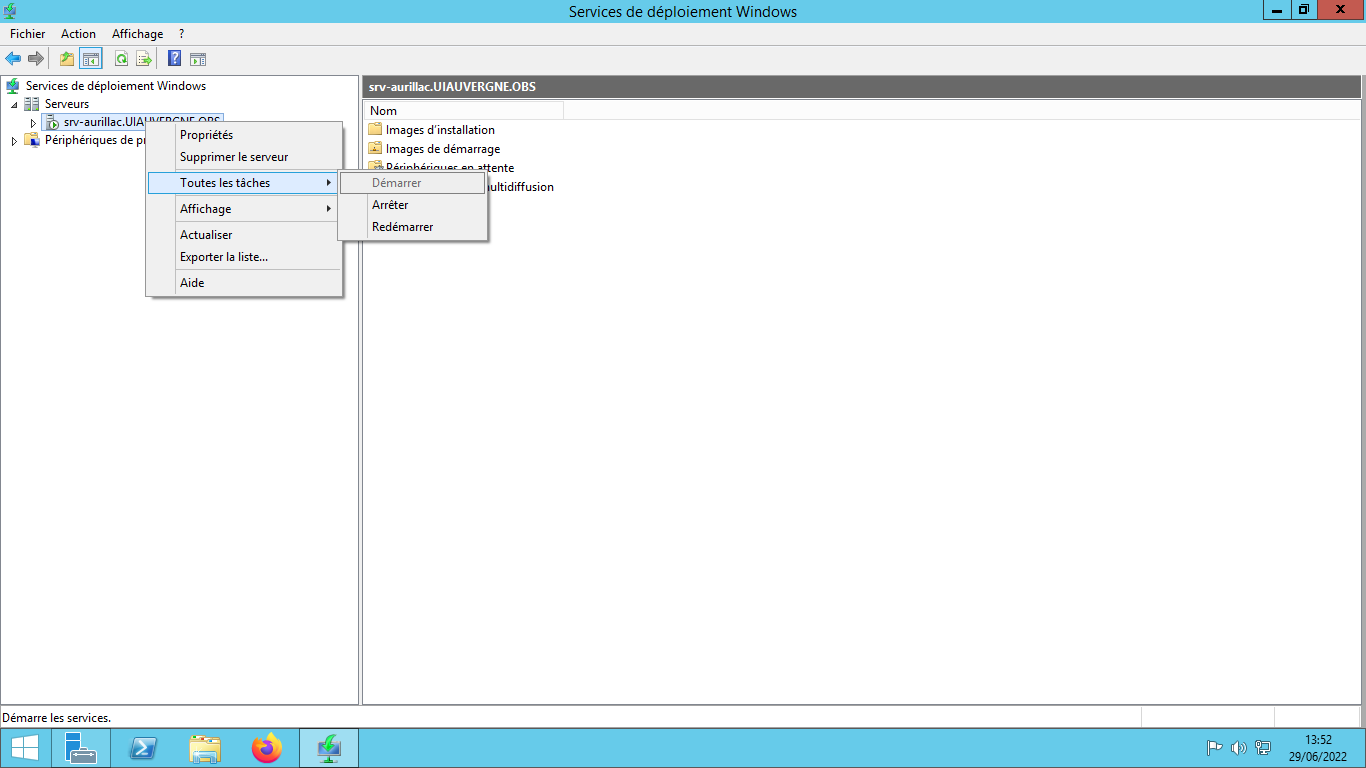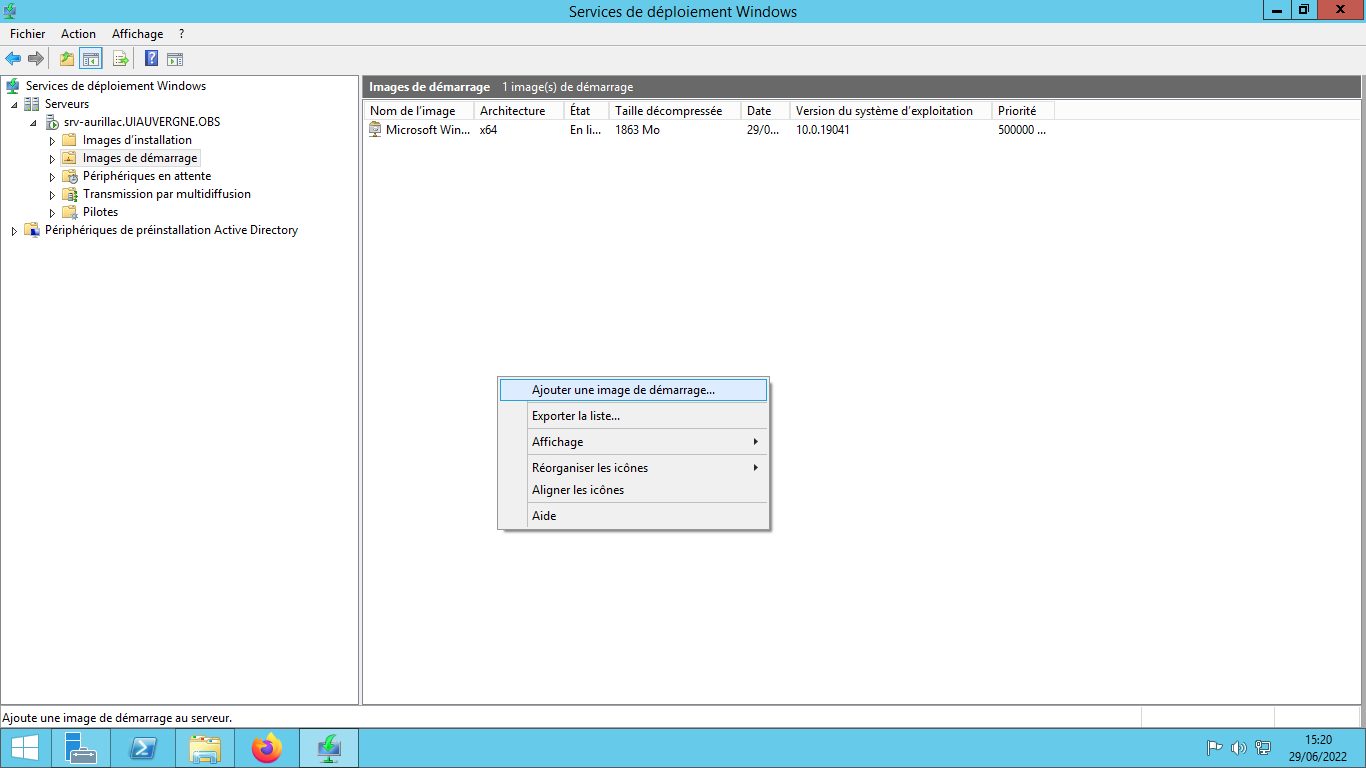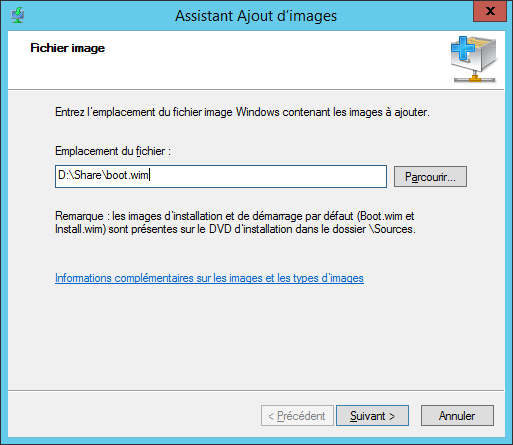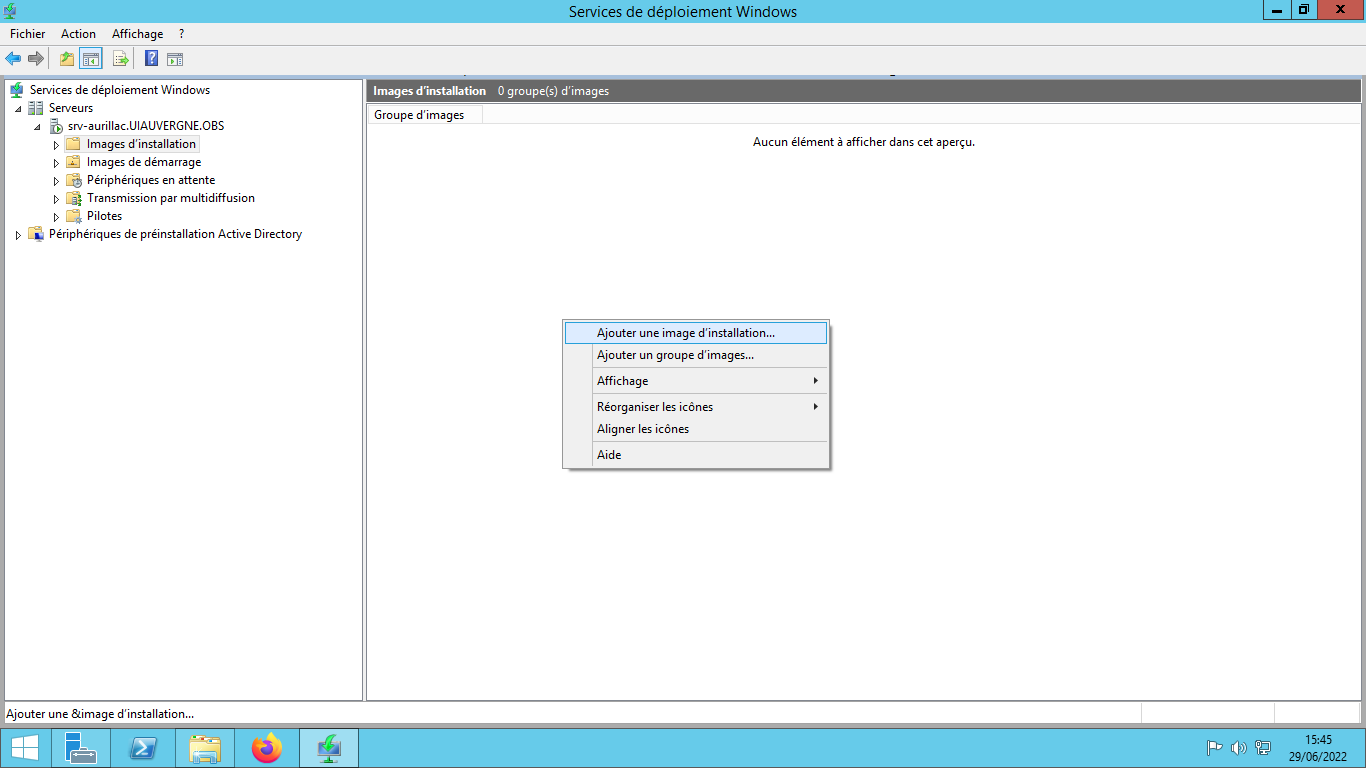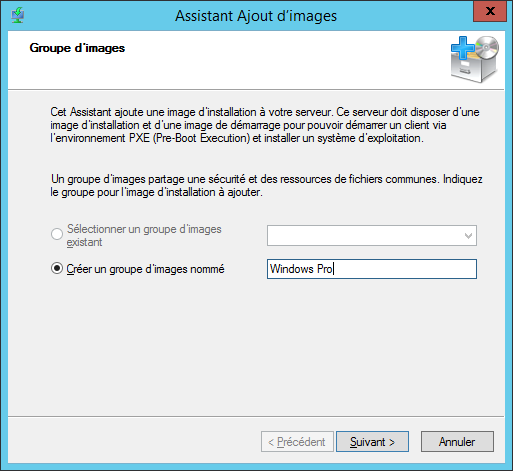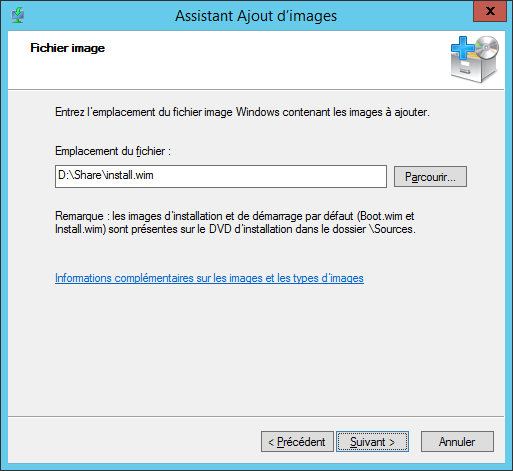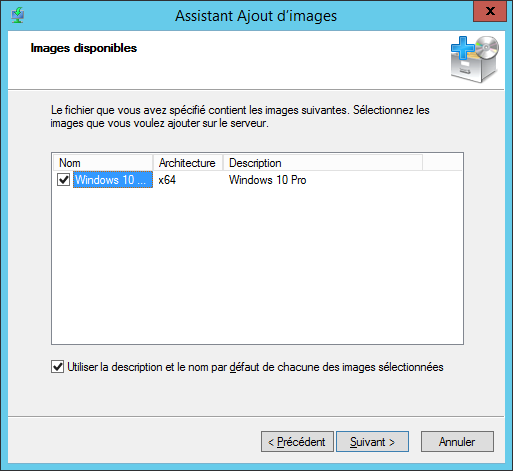Windows Server
- Commandes utiles
- Configurer un serveur de NTP
- Extraire une image .wim d'un ficher .iso
- [GPO] Lancer un script à l'ouverture d'une session
- [Rôle] Windows Deployment Services
Commandes utiles
Gestion de l'heure
Démarrer le service de synchronisation des horloges avec net start w32time
Pour synchroniser l'horloge : w32tm /resync
Pour changer le serveur NTP de Windows :
w32tm /config /update /manualpeerlist:"pool.ntp.org,0x1" /syncfromflags:MANUAL /reliable:YES
Pour vérifier l'état de la synchronisation : w32tm /query /status
Mapper un lecteur réseau
Pour mapper un lecteur réseau : net use u: \\192.168.1.200\commun
Pour supprimer un lecteur : net use u: \\192.168.1.200\commun /delete
Mettre à jour les objets de stratégie de groupe (GPO)
Exécuter la commande : gpupdate
Configurer un serveur de NTP
Etape 1 : Modification des clefs de registre
Windows+R, entrez : regedit
HKLM\SYSTEM\CurrentControlSet\Services\W32Time\Config
Modifier la valeur AnnounceFlags à 5 en décimale
HKLM\SYSTEM\CurrentControlSet\Services\W32Time\Parameters
Modifier la valeur Type a NTP
Modifier la valeur NtpServer en fr.pool.ntp.org
HKLM\SYSTEM\CurrentControlSet\Services\W32Time\TimeProviders\NtpServer
Vérifier l’activation du Serveur NTP : Enabled valeur a 1
HKLM\SYSTEM\CurrentControlSet\Services\W32Time\TimeProviders\NtpClient
Vérifier et définir : SpecialPollInterval valeur a 3600 en décimale
Etape 2 : Vérification du service temps
Windows+R, entrez : services.msc
Vérifier que le Service « Temps Windows » est bien démarré et paramétré en « Automatique »
Etape 3 : Redémarrer le service de temps
Dans une CMD tapez :
net stop w32time
net start w32time
w32tm /resync /rediscover
Etape 4 : Vérification
Dans une CMD tapez :
w32tm /query /status
Serveur NTP Strate 1 FR :
chronos.univ-rennes1.fr
ntp-p1.obspm.fr
ntp.pasteur.fr
Extraire une image .wim d'un ficher .iso
Etape 1 : Téléchargez un ISO de Windows
Etape 2 : Montez l'iso dans Windows
Faite clic droit > Monter
Puis vérifiez la lettre du lecteur, dans mon cas : D:
Etape 3 : Afficher la liste des éditions présentes dans l'iso
Utilisez la commande suivante dans powershell avec les privilèges administrateur : (Avec la lettre qui vous est attribuée)
dism /Get-WimInfo /WimFile:D:/sources/install.esd
Etape 4 : Extraire la version souhaitée
Admettons que nous voulons extraire la version : Windows 10 Professionnel. Le numéro d'index est le 6. Utilisez la commande suivante :
dism /export-image /SourceImageFile:D:/sources/install.esd /SourceIndex:6 /DestinationImageFile:C:\Users\OrangeUser\Downloads\install.wim /Compress:max /CheckIntegrity
Une fois l'extraction terminée, vous devriez avoir ceci :
[GPO] Lancer un script à l'ouverture d'une session
Introduction
Nous allons voir comment lancer un script via une GPO lors de l'ouverture d'une session.
Ouvrir le dossier partagé NETLOGON
Ouvrez la fenêtre "Exécuter" et entrez l'adresse UNC du dossier NETLOGON avec le format : \\domaine.ad\NETLOGON
Dans mon cas : \\uiauvergne.obs\NETLOGON
Faites OK, le dossier partagé s'ouvre :
Placez votre script dans ce dossier.
Les formats pris en charge sont : .bat ou .vbs
Créer une stratégie de groupe
1. Ouvrez la fenêtre "Exécuter" et entrez : mmc
Cliquez sur Ficher > Ajouter/Supprimer un composant logiciel enfichable
Puis ajoutez : Gestion des stratégies de groupe
Cliquez sur OK
La fenêtre Gestion des stratégie de groupe s'ouvre.
2. Sélectionnez votre domaine et faire clic droit.
Cliquez sur : Créer un objet GPO dans ce domaine...
Nommez la stratégie et cliquez sur OK
3. Une fois créée, faites un clique droit > Modifier
et cliquez sur Scripts (ouverture/fermeture) puis faites Propriétés sur Ouverture de session
5. Cliquez sur Ajouter
Dans le champ "Nom du script" indiquez le chemin UNC du script dans le dossier NETLOGON puis cliquez sur OK
6. Vérifiez que le script est bien sélectionné, faites appliquer puis OK
A partir de maintenant, dès que les utilisateurs du domaines ouvriront leur session, le script sera exécuté en arrière plan.
[Rôle] Windows Deployment Services
Les Services de déploiement Windows sont une technologie de Microsoft permettant d'installer un système d'exploitation Windows via le réseau.
Etape 1 : Installation du rôle WDS
Depuis le Gestionnaire de serveur, cliquer sur Ajouter des rôles et des fonctionnalités pour ouvrir l’assistant d’installation et installer le rôle Windows Déploiement Services puis Serveur de transport
Etape 2 : Initialisation de WDS
1/ Faite un clic droit sur votre serveur et cliquez sur : Configurer le serveur (ex: srv-aurillac.uiauvergne.obs)
2/
3/ Intégré à Active Directory
4/ Sélectionnez l'emplacement ou seront stocké les fichiers
5/ Sélectionnez : Répondre à tous les ordinateurs clients
6/ Attendre la fin de l'initialisation
7/ Démarrer le serveur